如何设置磊科无线路由器
2016-11-12
无线路由器如今已经融入了我们的生活,不仅能有线上网还能无线上网,磊科无线路由器是很多用户的选择,如何设置磊科无线路由器是很多人都想知道,今天小编为大家讲解的是磊科路由器设置方法,希望对您有所帮助!
磊科无线路由器的安装
首先是将磊科无线路由器安装好,主要是将猫、磊科无线路由器以及电脑用网线连接起来。
首先如果拉的网线类似于电话线,那么一般要先将从外面拉回的网线连接到猫上,然后从猫的另外一端连接到无线路由器上,最后无线路由器再连接电脑即可(这是我们家庭宽带最常见的连接方式),其实无线路由器安装相当简单.
于某些小区宽带则无需连接猫,可以直接连接路由器.
无线路由器各设备之间连接完毕之后,则说明无线路由器安装结束了,但我们还需要进入电脑设置无线路由器才可以使用。
磊科无线路由器设置
第一步:我们先打开--网络连接--右键本地连接--属性--协议(TCP/IP)--属性---点击自动获取IP地址--自动获得DNS服务器地址--确定。下一步



第二步:打开浏览器,在地址栏输入192.168.1.1敲打回车键--在登录框输入你路由器的用户名和密码,磊科的初始通用密码和用户名同为guest 点击确定登录。
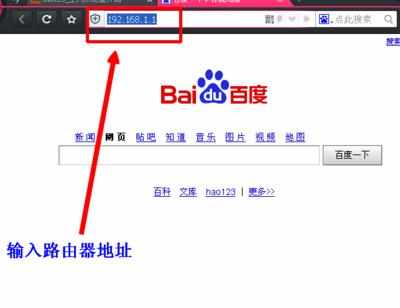

第三步:勾选PPPOE、输入你宽带的帐号和上网密码,无线配置、输入无线名称勾 选加密,输入无线密码点击保存生效。
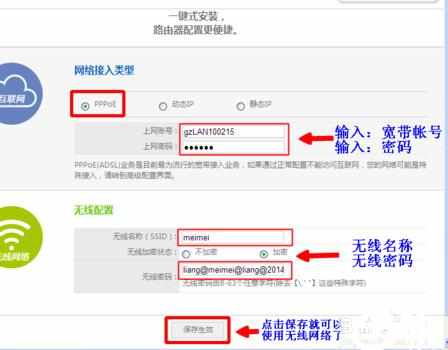
第四部:点击进入高级设置--运行状态看看连接状态是否已经连接,如果没就点击连接网络,这样你的无线就可以使用了,

第五步:点击系统工具用户名/密码修改保存。。其实路由器密码该不该都无所谓,点击主机监控看看是否有你的其他设备正在连上,。


设置磊科无线路由器的相关文章:
1.磊科路由器无线网络怎么设置
2.磊科Netcore无线路由器设置图解
3.磊科nw618无线路由器设置教程
4.手机如何设置磊科无线路由器